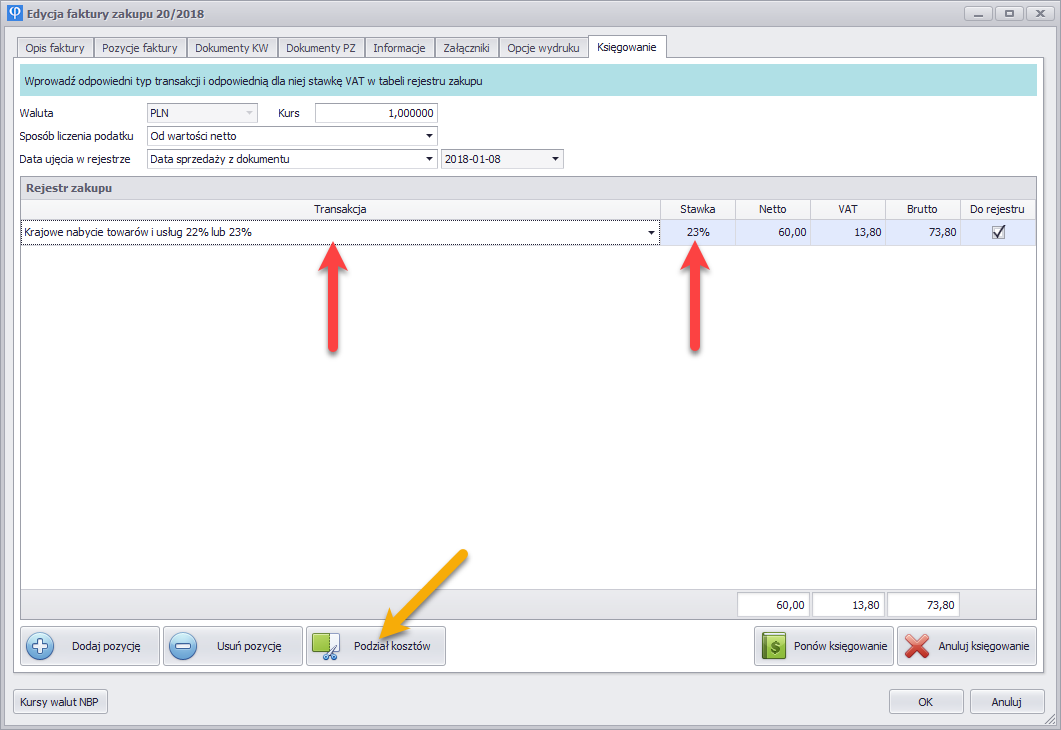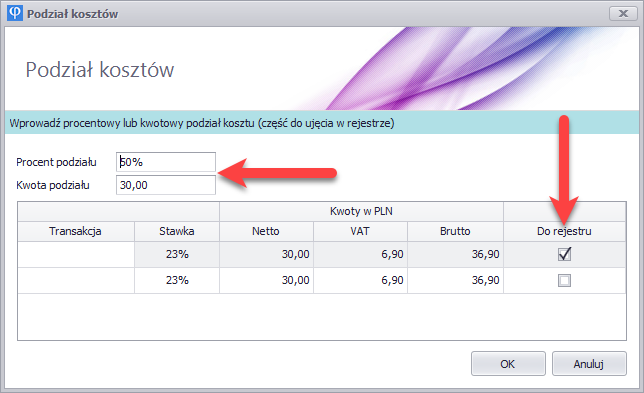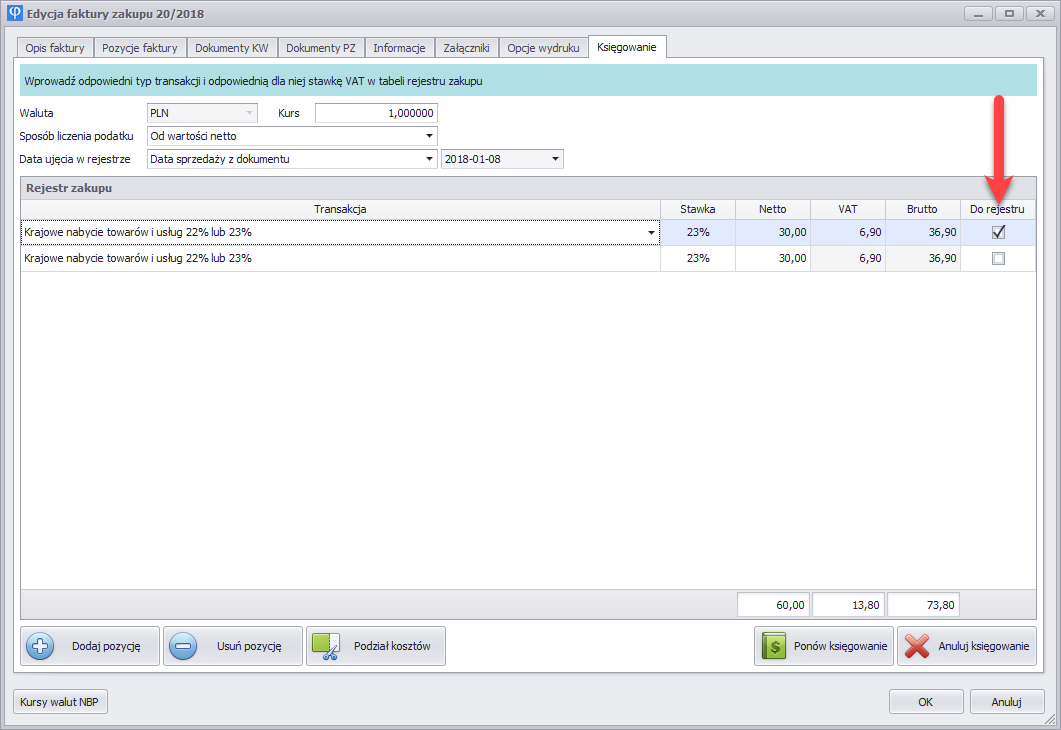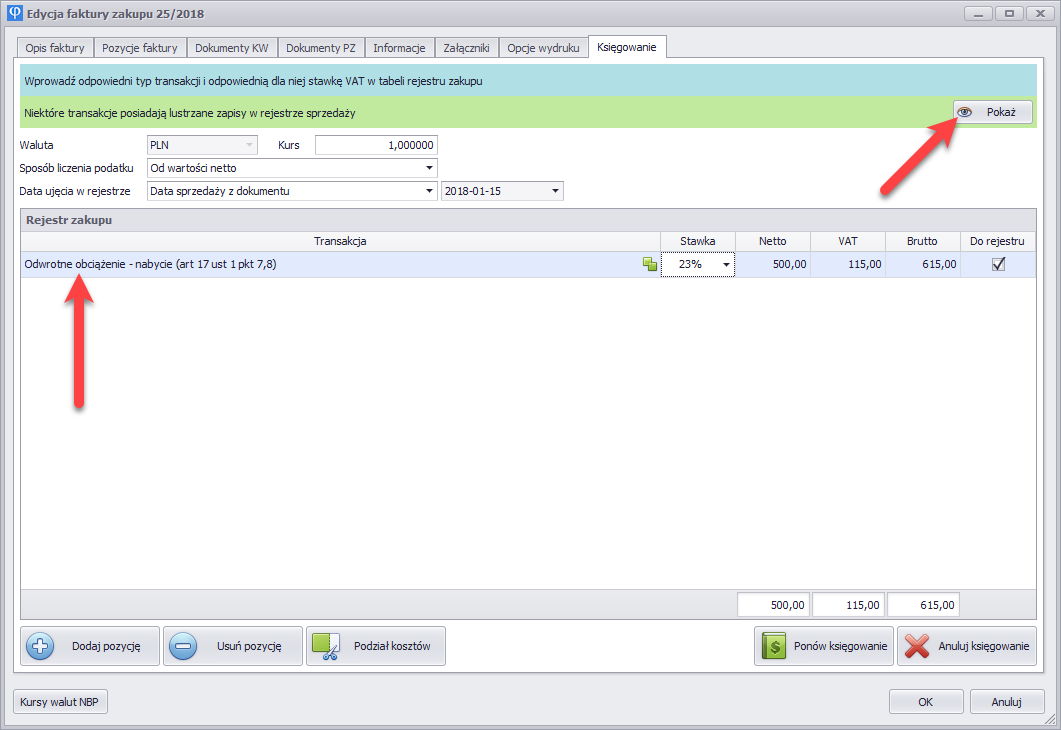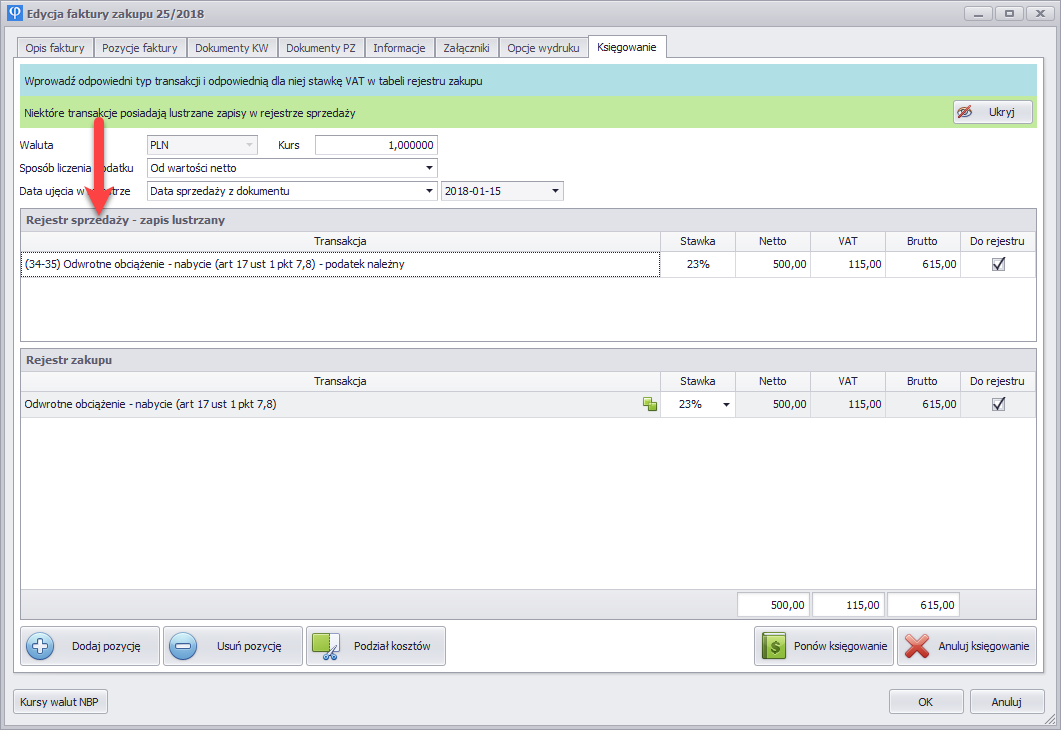Jak księgować dokumenty zakupu?
Aplikacja ELISOFT Firma 2023 oraz ELISOFT Firma Premium 2023 zawiera funkcjonalność rejestru zakupu, rejestru sprzedaży oraz plików JPK wymaganych w nowej wersji 3.0. Funkcje te są dostępne w zakładce Rejestry w głównym oknie aplikacji. Jeśli po aktualizacji aplikacji z poprzednich wersji nie widzisz zakładki, przydziel uprawnienia do niej w menu Ustawienia | Użytkownicy i uprawnienia i uruchom ponownie program.
Czym jest rejestr zakupu
Rejestr zakupu to tabela w której możesz zaewidencjonować dokumenty zakupowe, najczęściej faktury które otrzymujesz od kontrahentów, podając jakiej dokładnie transakcji dotyczy dany zakup, wskazać daty, dane kontrahenta, itp. Rejestry zakupu są prowadzone w okresach miesięcznych. Na podstawie wpisów w rejestrze zakupu można potem automatycznie utworzyć plik JPK_VAT (część zakupowa zostanie pobrana z rejestru zakupu na dany miesiąc).
Jak księgować dokumenty zakupu
Zaksięgowanie zakupu wygląda analogicznie jak dla sprzedaży, ale zawiera również dodatkowe funkcje. Jeśli nie wiesz jak zaksięgować sprzedaż, zapoznaj się najpierw z omówieniem Jak księgować dokumenty sprzedaży. Aby wprowadzić fakturę zakupową do rejestru, otwórz ją i przełącz na zakładkę Księgowanie a następnie kliknij Zaksięguj dokument, tak samo jak w przypadku faktury sprzedażowej.
Pojawi się podobna tabelka rozdzielająca transakcje według stawek, z tym że rodzaj transakcji będzie tutaj dotyczyć operacji zakupu, zatem będą to inne transakcje niż w przypadku sprzedaży. Określ transakcję i stawkę, tak aby odpowiadała ona temu czego dotyczy zakup.
Pod tabelą znajduje się dodatkowy przycisk Podział kosztów (wskazany żółtą strzałką). Jest to funkcja umożliwiająca rozdzielenie danej transakcji na dwie części i ujęcie w rejestrze tylko jednej z nich. Tej funkcji należy użyć, jeżeli tylko część zakupu ma być odliczona (np. zakup paliwa do firmowego samochodu).
Aby skorzystać z tej opcji, zaznacz daną pozycję i kliknij Podział kosztów. Ukaże się okienko w którym cała kwota transakcji zostanie rozdzielona na dwie części, domyślnie po połowie. W polu Procent podziału możesz wpisać w jakim procencie rozdzielić kwoty, ale również możesz podać konkretną kwotę w polu Kwota podziału, jeśli wiesz że musisz odliczyć dokładnie jakąś sumę. Zmiana w którymkolwiek z pól spowoduje przeliczenie w drugim.
Zauważ że w kolumnie Do rejestru pierwszy wiersz jest zaznaczony, a drugi nie. Gdy zatwierdzisz podział, w głównej tabelce księgowania pokażą się dwie pozycje według twojego ustalenia. W ten sposób tylko część kosztów zostanie ujęta w rejestrze - ta pozycja która ma zaznaczoną kolumnę Do rejestru. Dzięki temu podczas tworzenia pliku JPK_VAT, program pobierze do zestawienia tylko te pozycje które mają zaznaczoną tą kolumnę.
Drugą istotną różnicą w stosunku do ewidencji sprzedaży jest możliwość pojawienia się transakcji lustrzanych po stronie rejestru sprzedaży, kiedy ewidencjonujesz operację zakupu. Częstym przykładem będzie nabycie towarów objęte odwrotnym obciążeniem, kiedy podatek od transakcji, przy spełnieniu odpowiednich warunków, wykazuje się po stronie zakupu i sprzedaży (podatek naliczony i należny). Domyślnie dla O.O. oraz WNT zawsze powstanie transakcja lustrzana, jednak wymaga ona weryfikacji.
W przypadku takiej transakcji, program wyświetli komunikat na zielonym pasku informujący o tym, że istnieją transakcje lustrzane dla niektórych wpisów zakupowych i można je wyświelić. Kliknij przycisk Pokaż, wskazany czerwoną strzałką, aby otworzyć panel z transakcjami lustrzanymi z rejestru sprzedaży.
Powyżej rejestru zakupu otworzy się niewielkie okienko z rejestrem sprzedaży z uzupełnioną lustrzaną transakcją, w której wyliczony będzie podatek należny od danego nabycia - według stawki jaką określisz w transakcji zakupowej. Oba zapisy zostaną ujęte w rejestrach, odpowiednio sprzedaży i zakupu.
Uwaga: Wszystkie księgowane transakcje, a szczególnie transakcje powodujące zapisy lustrzane wymagają twojej kontroli. Należy zawsze sprawdzić w rejestrach, czy cała operacja będąca podstawą podwójnego zapisu jest ujęta prawidłowo, czy daty wprowadzonych dokumentów oraz strony transakcji zapisane są prawidłowo (nie zawsze ujęcie będzie następować w tym samym miesiącu oraz nie w każdym przypadku może ono występować). W razie potrzeby, zmień lub usuń dane poprzez rejestr zakupu i sprzedaży.
Uwaga: Wszystkie aktualne wersje aplikacji powodują domyślnie umieszczenie danych kontrahenta transakcji lustrzanej po stronie rejestru sprzedaży. Zweryfikuj poprawność takiego zapisu w swoim przypadku. W razie potrzeby, zmień lub usuń dane poprzez rejestr zakupu i sprzedaży.
Przy księgowaniu istotna jest data, w której dokument ma być ujęty w rejestrze - możesz wybrać datę z dokumentu lub wskazać inną własną datę. Gdy masz już komplet informacji - kliknij OK, aby ostatecznie zatwierdzić księgowanie. Wpis pojawi się wówczas automatycznie w rejestrze zakupu (i sprzedaży dla transakcji lustrzanych) w danym miesiącu, zgodnym z datą ujęcia w rejestrze, którą wskazałeś. Od tego momentu nie powinieneś dokonywać zmian w treści faktury - jeśli będzie taka potrzeba, możesz użyć przycisku Ponów księgowanie aby jeszcze raz zczytać dane z faktury. Spowoduje to oczywiście zmianę uprzednio zaksięgowanego wpisu w rejestrze. Jeśli przez pomyłkę zaksięgowałeś dokument, który nie miał być zaksięgowany, użyj przycisku Anuluj księgowanie - zapis z rejestru zostanie usunięty.
Zastrzeżenie
Aplikacja jest wyłącznie narzędziem/edytorem który pomaga w ewidencjonowaniu dokumentów - na użytkowniku programu spoczywa odpowiedzialność za umiejętne wykorzystanie programu do osiągnięcia celu który chce uzyskać. Program nie zastępuje księgowości i nie ma technicznych możliwości weryfikacji żadnych dokumentów pod względem poprawności - użytkownik, znając charakter wykonywanej działalności, musi w szczególności wskazać w programie właściwą transakcję, właściwą stawkę, właściwą datę księgowania, właściwe dane stron transakcji. Domyślne wartości nie dla wszystkich przypadków będą prawidłowe. W razie nieposiadania dostatecznej wiedzy nt. księgowości, sugerujemy skorzystanie z usług biura rachunkowego, które dokona prawidłowych rozliczeń firmy.